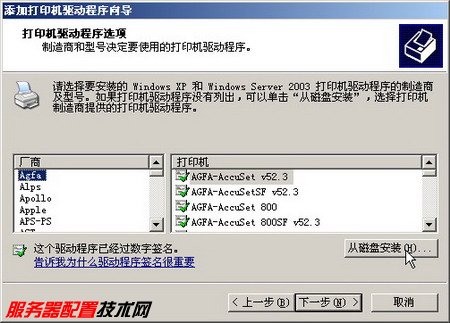在Windows Server 2003系统中安装打印服务器
1、第1步,在开始菜单中依次单击“管理工具”→“配置您的服务器向导”菜单项,打开“配置您的服务器向导”对话框。在欢迎对话框和“预备步骤”对话框中直接单击“下一步”按钮,系统开始检测网络配置。如未发现问题则打开“服务器角色”对话框,在“服务器角色”列表中选中“打印服务器”选项,并单击“下一步”按钮,如图2008111946所示。
图2008111946 选中“打印服务器”选项
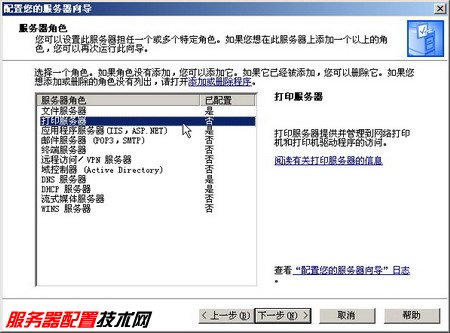
2、第2步,打开“打印机和打印机驱动程序”对话框,在该对话框中可以根据局域网中的客户端计算机所使用Windows系统版本来选择要安装的打印机驱动程序。建议选中“所有Windows客户端”单选框,并单击“下一步”按钮,如图2008111947所示。
图2008111947 选中“所有Windows客户端”单选框
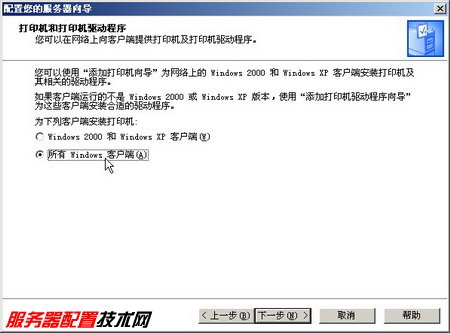
3、第3步,在打开的“选择总结”对话框中直接单击“下一步”按钮,打开“添加打印机向导”对话框。在欢迎对话框中单击“下一步”按钮,打开“本地或网络打印机”对话框。在这里可以选择打印机的连接方式,选中“连接到这台计算机的本地打印机”单选框,并取消选中“自动检测并安装我的即插即用打印机”复选框。单击“下一步”按钮,如图2008111948所示。
图2008111948 “本地或网络打印机”对话框
小提示:如果与计算机连接的打印机不属于即插即用设置,则建议取消选中“自动检测并安装我的即插即用打印机”复选框。
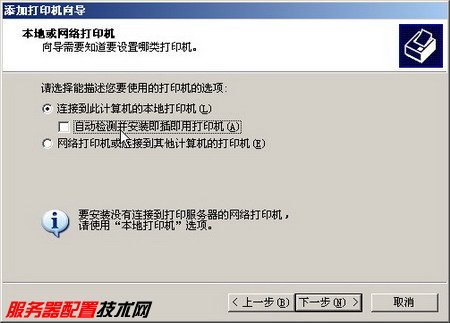
4、第4步,打开“选择打印机端口”对话框,此处需要设置打印机的端口类型。目前办公使用的打印机主要为LPT(并口)或USB端口,其中以LPT端口居多。本例所使用的打印机为LPT端口,选中“使用以下端口”单选框,并在下拉列表中选择“LPT(推荐的打印机端口)”选项,单击“下一步”按钮,如图2008111949所示。
图2008111949 “选择打印机端口”对话框
小提示:如果打印机为USB端口(或者是网卡接口),则应该选中“创建新端口”单选框,并根据需要创建合适的端口。
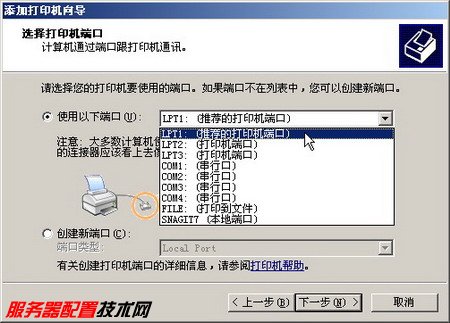
5、第5步,打开“安装打印机软件”对话框,在“厂商”和“打印机”列表中选择合适的打印机的型号。如果列表中没有合适的打印机型号,则可以单击“从磁盘安装”按钮,如图2008111950所示。
图2008111950 单击“从磁盘安装”按钮

6、第6步,在打开的“从磁盘安装”对话框中单击“浏览”按钮,打开“查找文件”对话框。在本地磁盘中找到该打印机在Windows 2000/XP系统中的驱动程序安装信息文件,并依次单击“打开”→“确定”按钮,如图2008111951所示。
图2008111951 选择驱动程序安装信息文件

7、第7步,打开“安装打印机软件”对话框,在“打印机”列表中会显示要安装的打印机名称。单击“下一步”按钮,如图2008111952所示。
图2008111952 “安装打印机软件”对话框
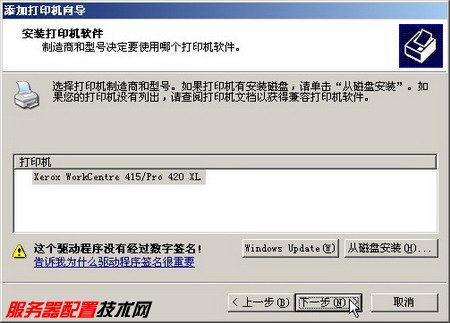
8、第8步,在打开的“命名打印机”对话框中,用户可以为要安装的打印机指派一个名称。默认将打印机的完整名称作为打印机名,保持默认设置,并单击“下一步”按钮,如图2008111953所示。
图2008111953 “命名打印机”对话框

9、第9步,打开“打印机共享”对话框,选中“共享名”单选框,并在其右侧的编辑框中输入这台打印机在网上的共享名称。设置完毕单击“下一步”按钮,如图2008111954所示。
图2008111954 选中“共享名”单选框

10、第10步,在打开的“位置和注释”对话框中用于输入对共享打印机的说明性文字,这对用户使用和管理共享打印机很有帮助。分别在“位置”和“注释”编辑框中输入合适的文字信息,并单击“下一步”按钮,如图2008111955所示。
图2008111955 “位置和注释”对话框
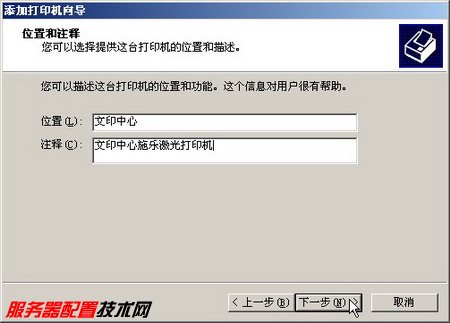
11、第11步,打开“打印测试页”对话框,此处用于选择在安装完毕后是否打印测试页,以帮助用户确认打印机安装是否正确。保证打印机已经连接到这台计算机中,打开打印机电源并放好纸张。然后选中“是”单选框,并单击“下一步”按钮,如图2008111956所示。
图2008111956 “打印测试页”对话框

12、第12步,在打开的“正在完成添加打印机向导”对话框中,取消选中“重新启动向导,以便添加另一台打印机”复选框,并单击“完成”按钮。安装向导开始安装打印机驱动程序,完成安装后会自动打印测试页。如果打印机能成功打印测试页,说明打印机已经成功安装,并在打开的测试页打印对话框中单击“正确”按钮。
小提示:在安装打印机驱动程序的过程中可能会出现软件未通过Windows徽标测试的“硬件安装”对话框,一般情况下单击“仍然继续”按钮即可,如图2008111957所示。
图2008111957 “硬件安装”对话框
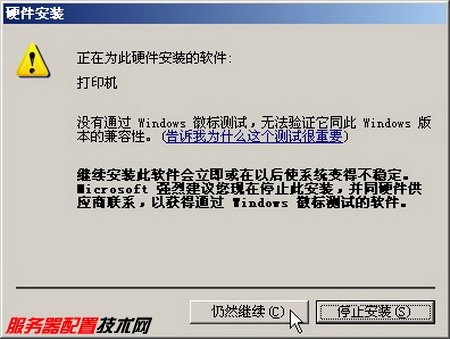
13、第13步,因为在Step2中的“打印机和打印机驱动程序”对话框中选中了“所有Windows客户端”单选框,因此会打开“添加打印机驱动程序向导”对话框,要求继续安装其他Windows版本的驱动程序。在欢迎对话框中直接单击“下一步”按钮。
14、第14步,在打开的“处理器和操作系统选择”对话框中,选中所有的X86处理器复选框,并单击“下一步”按钮,如图2008111958所示。
图2008111958 “处理器和操作系统选择”对话框

15、第15步,打开“打印机驱动程序选项”对话框,单击“从磁盘安装”按钮。在本地磁盘中选择该打印机在Windows 9X系统和Windows NT系统中的驱动程序,按照提示进行安装即可。完成安装后单击“完成”按钮关闭“配置您的服务器向导”对话框,如图2008111959所示。
图2008111959 “打印机驱动程序选项”对话框